MKV, Matroska Video File, è un contenitore standard gratuito in grado di trasportare innumerevoli tracce audio, video, immagini o sottotitoli e stabilisce uno standard universale per la memorizzazione di programmi TV, film, ecc. Tuttavia, in un’era in cui i dispositivi sono diventati portatili , MKV soffre di compatibilità con diversi dispositivi come smartphone, PSP, Xbox, e altri. Per questo motivo, chi ha tra le mani un file video MKV cerca spesso un modo per convertire video MKV in altri formati più popolari come AVI e MP4.
La compatibilità nativa di MKV con i prodotti Apple (e sistemi Mac OS X) come QuickTime, iTunes e iPhone, ecc.. non è sicuramente soddisfacente. Per poter aprire e riprodurre file MKV tramite QuickTime (o altri player video) senza problemi bisogna utilizzare un programma Video Player con dei codec già integrati oppure usare software in grado di convertire video MKV su Mac e Windows, in un formato compatibile e supportato. Ad esempio, se utilizzi un Mac conviene convertire MKV in formato MOV per non avere problemi di compatibilità.
In questo articolo segnaliamo diversi modi per convertire file MKV e che può aiutarti a realizzare la conversione da MKV a AVI, MOV, WMV, MPEG, MP4, ecc… in modo facile ed efficace, sia su PC Windows che su Mac.
Sommario
#1. UniConverter
Gli utilizzatori Windows e Mac, possono scaricare il programma Video Converter per eseguire la conversione dei video MKV in formato più popolari, senza perdita di qualità. Ecco di seguito i link per scaricare questo MKV Converter per Mac o Windows:
Passo 1: Importa video MKV nel programma
Installa e avvia questo Video Converter sul tuo computer. Hai due possibilità per importare i file MKV. Puoi utilizzare indistintamente una delle due:
1. Trascina direttamente uno o più file MKV in questa applicazione.
2. Clicca l’icona “Aggiungi File” per cercare il file MKV desiderato e fai doppio click per aggiungerlo.

Passo 2: Scegli formato di conversione
Vai sulla destra del programma, nella sezione Formato di Output per scegliere il formato di conversione. Per modificare le impostazioni e parametri del video clicca in basso a destra su “Impostazioni”:

Note: se vuoi convertire video MKV per dispositivi Apple, come iPod touch, iPhone, iPad e Apple TV, puoi anche direttamente selezionare il migliore formato di output nella categoria “Apple”.
Passo 3: Converti MKV su Mac e Windows
Infine clicca il pulsante “Converti” per convertire il video MKV nel formato desiderato. Una volta ultimata la conversione avrai i file desiderati nella cartella di uscita. Come vedi è davvero semplice ed intuitivo convertire e trasformare video MKV in altri formati per poter poi riprodurre il filmato su qualsiasi altro dispositivo. La potenza di questo convertitore video è che permette anche di applicare modifiche di base al video prima della conversione, come ad esempio rimozione di parti indesiderate, aggiunta sottotitoli, modifica traccia audio, e tanto altro ancora.
#2. VLC Media Player
VideoLAN’s VLC Media Player è un lettore multimediale popolare, gratuito e open source che ha anche un convertitore video al suo interno. Supporta tutte le piattaforme disponibili inclusi Windows, Linux, Mac OS X, Unix, iOS e Android. Per accelerare il processo di conversione da MKV in AVI o MP4, VLC offre una speciale opzione di decodifica hardware veloce, il che significa che avere una buona GPU è un ulteriore vantaggio per te.
Per garantire che tutti possano iniziare facilmente, questo convertitore MKV offre preset integrati tra cui è possibile scegliere per ridurre il numero di opzioni con cui armeggiare. E la cosa migliore di VLC è che non ci sono limiti di sorta, la qualità dell’output è nitida e puoi sempre scegliere di mostrare un’anteprima dal vivo del processo di conversione.
Come usare VLC per convertire file MKV in altri formati
Step 1: Con VLC Media Player attivo e funzionante, vai al menu “Media” e seleziona l’opzione “Converti/Salva…” dal menu a discesa.
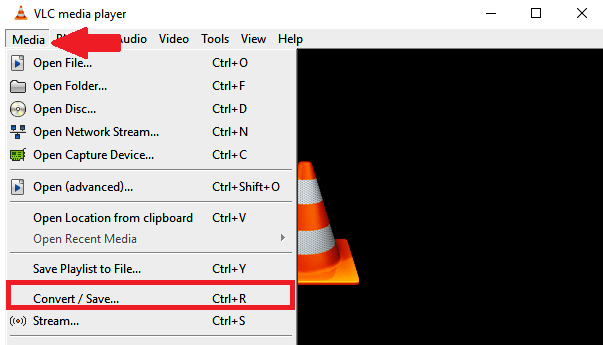
Step 2: Importa un file MKV. Dall’interfaccia “Apri Media“, seleziona la scheda “File“, premi il pulsante “Aggiungi…” per selezionare il file di origine e, una volta fatto, fai clic sul pulsante “Converti/Salva“.
Step 3: Crea un profilo di conversione. Ad esempio se vuoi convertire MKV in AVI, essendo AVI non tra i preset disponibili, dovrai creare un profilo per esso. Per farlo, premi il pulsante “Crea un nuovo profilo” per aprire la finestra “Edizione profilo“. In questa finestra, seleziona “AVI” dalla scheda “Incapsulamento“, dai un nome appropriato al profilo, quindi premi il pulsante “Crea“.
Step 4: Seleziona il profilo AVI e scegli la directory di salvataggio. Poiché il nostro profilo AVI appena creato non è selezionato per impostazione predefinita, espandi il menu a discesa “Profilo” e assicurati di averlo selezionato. Quindi, premi il pulsante “Sfoglia” per aprire la finestra “Salva file…” in cui definirai la directory di output, un nome file corretto con “.AVI” come suffisso, quindi premi il pulsante “Salva“.
Step 5: Converti il file MKV premendo il pulsante “Salva” e attendi il completamento del processo di conversione. Fatto!
#3. CloudConvert
MKV CloudConvert è un convertitore di file online che vanta la compatibilità con oltre 200 formati di file, rendendolo ideale per quasi tutte le conversioni. Con questo strumento web potrai convertire quasi tutti i file audio, video, documenti, ebook, archivi, immagini, fogli di calcolo e presentazioni senza problemi. Affrontare la conversione da MKV a AVI (o in un qualsiasi altro formato video) sarà proprio come una passeggiata.
Essendo un software online, CloudConvert e è disponibile su più piattaforme tra cui Windows, Mac, Linux, dispositivi iOS di Apple, dispositivi Android di Google e altri dispositivi che possono accedere a Internet tramite un browser. Naturalmente, la sicurezza dei tuoi file è garantita e puoi goderti conversioni di alta qualità grazie alla natura open source e alla collaborazione con i migliori fornitori di software. Oltre a MKV e AVI potrai lavorare con altri formati video come MP4, WEBM, MPEG e così via.
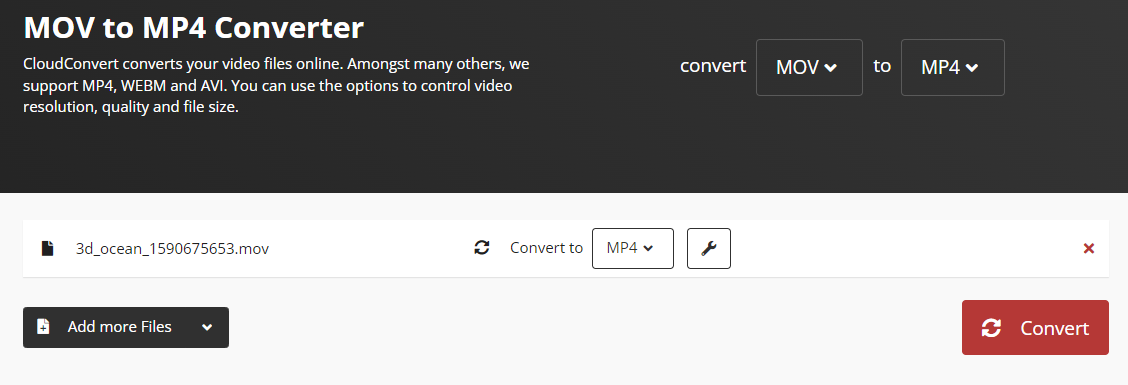
Il funzionamento è davvero banale:
- Accedi al sito web ufficiale di CloudConvert
- Clicca su Select File per selezionare il video MKV dal tuo computer e caricarlo sul server
- Seleziona il formato di conversione e infine premi su Convert
- Attendi la fine della conversione e poi scarica il video creato dalla piattaforma.

GloboSoft è una software house italiana che progetta e sviluppa software per la gestione dei file multimediali, dispositivi mobili e per la comunicazione digitale su diverse piattaforme.
Da oltre 10 anni il team di GloboSoft aggiorna il blog Softstore.it focalizzandosi sulla recensione dei migliori software per PC e Mac in ambito video, audio, phone manager e recupero dati.



